1. 工作区和版本库
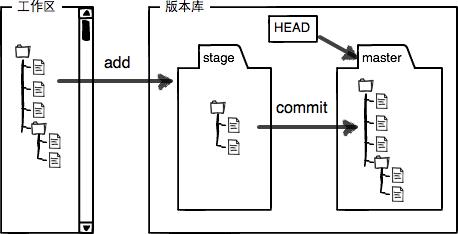
说明:
- 工作区(Working Directory)就是创建仓库的文件夹
- 版本库(Repository)就是工作区的隐藏目录
.git,版本库中有暂存区(stage/index)和分支(master) git add实际是把文件添加到暂存区,git commit把暂存区的内容提交到当前分支
2.创建版本库
创建git仓库文件夹,名为:learngit,并初始化:
$ mkdir learngit
$ cd learngit
$ git init
3. 添加文件
- 在
leangit下添加一个readme.txt文件,并编辑一些内容 - 添加到仓库暂存区()在暂存区 文件会变绿
$ git add readme.txt
- 提交readme.txt文件到当前分支,
-m提交说明:
$ git commit -m "add readme.txt"
好的习惯是每次都加注释,写明改动的内容。
4. 修改文件
4.1 当文件在工作区时
- 查看readme.txt文件内容
$ cat readme.txt
- 修改readme.txt文件内容
$ vi readme.txt
- 查看仓库状态
$ git status
- 添加到仓库暂存区,并提交到当前分支(一般是master):
$ git add readme.txt
$ git commit -m "modify readme.txt"
4.2 当文件在暂存区时
修改文件内容,然后提交到分支:
$ vi readme.txt
$ git add readme.txt
$ git commit -m "modify readme.txt at the stage"
5. 撤销修改文件(未提交到分支)
5.1 当文件在工作区时
执行撤销命令
$ git checkout -- readme.txt
5.2 当文件在暂存区时
- 令文件回到工作区
$ git reset HEAD readme.txt
- 执行撤销命令
$ git checkout -- readme.txt
6. 版本回退
说明:在Git中,HEAD表示当前版本,HEAD^表示上一版本 HEAD^^表示上上一个版本
- 查看提交日志输出(完整版)
$ git log
- 查看提交日志输出(精简版)
$ git log --pretty=noline
- 回到上一版本
$ git reset --hard HEAD^
- 回到指定版本(hard 后面添加版本号)
$ git reset --hard ea34578
- 查看命令历史
$ git reflog
7. 远程仓库(以github为例)
7.1 添加到远程库
- 在github上创建一个名为
learngit的空仓库 - 在本地
learngit仓库下运行命令添加远程主机
$ git remote add origin git@github.com:52fhy/learngit.git
其中origin是远程主机名,git@github.com:52fhy/learngit.git是主机地址。可以使用git remote rename <原主机名> <新主机名>更改主机名。
- 把本地内容推送到github远程库上(第一次push 参数带
-u关联远程仓库)
$ git push -u origin master
关联后下次直接使用git push就可以了。当然也可以指定推送到某个远程仓库:
git push <远程主机名> <本地分支名>:<远程分支名>
如果省略远程分支名,则表示将本地分支推送与之存在"追踪关系"的远程分支(通常两者同名),如果该远程分支不存在,则会被新建。
注意git pull是<远程分支>:<本地分支>。
注意:如果在git push -u origin master时出现以下错误,证明电脑没有修改远程仓库的公钥,
Permission denied (publickey).
fatal: Could not read from remote repository.
Please make sure you have the correct access rights
and the repository exists.
解决方法:
- 在github上点击
Edit profile-->SSH and GPG keys-->new SSH key添加SHH公钥 - 打开
id_rsa.pub文件(/Users/YJC/.ssh/id.rsa.pub) - 将
id_rsa.pub文件内容拷贝到key就可以了,title随便填。
7.2 从远程库克隆
- 在github上创建一个名为
clonegit的仓库 - 使用命令克隆仓库
$ git clone git@github.com:52dhy/gitlearn
默认主机名是origin,可以使用-o参数指定主机名:
$ git clone -o gitlearn git@github.com:52dhy/gitlearn
7.3 从远程仓库更新本地仓库(已关联)
$ git pull origin master
git pull完整命令格式:
git pull <远程主机名> <远程分支名>:<本地分支名>
如果远程分支(例如master)是与当前分支支(例如master)合并,则冒号后面的部分可以省略。
8. 分支管理
master分支是一条线,git用master指向最新的提交,在用HEAD指向master,以此才确定当前分支,和提交点。
master分支:
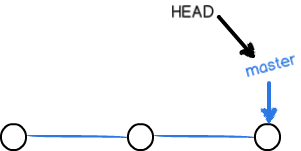
创建分支:
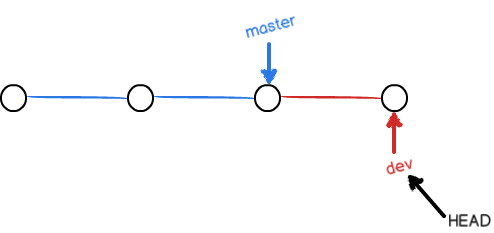
新分支的修改和提交:
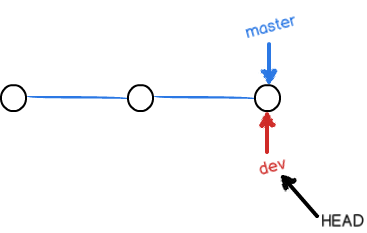
分支的合并:
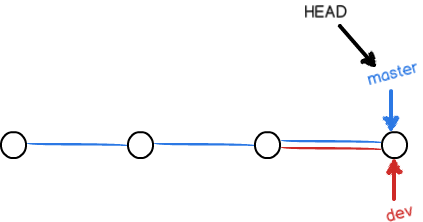
合并完成删除分支:
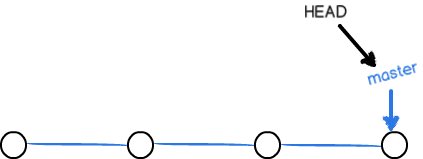
分支在实际中有什么用呢?假设你准备开发一个新功能,但是需要两周才能完成,第一周你写了50%的代码,如果立刻提交,由于代码还没写完,不完整的代码库会导致别人不能干活了。如果等代码全部写完再一次提交,又存在丢失每天进度的巨大风险。
现在有了分支,就不用怕了。你创建了一个属于你自己的分支,别人看不到,还继续在原来的分支上正常工作,而你在自己的分支上干活,想提交就提交,直到开发完毕后,再一次性合并到原来的分支上,这样,既安全,又不影响别人工作。
查看分支:git branch
创建分支:git branch <name>
切换分支:git checkout <name>
创建+切换分支:git checkout -b <name>
合并某分支到当前分支:git merge <name>
删除分支:git branch -d <name>
强行删除:git branch -D <name>
查看分支合并状况:git log --graph --pretty=oneline --abbrev-commit
9. 藏匿当前未提交的分支
如: 当前在修改自己的分支dev,突然项目经理要求修复一个bug-07
解决方法:
- 藏匿当前
dev分支的工作状态
$ git stash
- 新建一个
bug-07分支
$ git branch -b bug-07
- 修复bug并提交,合并
bug-07到master分支
$ git commit -m "fix the bug-07"
$ git checkout master
$ git merge --no-ff -m "merge bug-07" bug-07
- 删除
bug-07分支
$ git branch -d bug-07
- 查看当前
stash
$ git stash list
- 恢复
dev分支的工作状态,并删除stash内容
$ git stash pop
10. 多人协作

git clone
克隆一个版本库
git clone <版本库的网址>
git clone <版本库的网址> <本地目录名>
git clone支持多种协议,除了HTTP(s)以外,还支持SSH、Git、本地文件协议等,下面是一些例子。
$ git clone http[s]://example.com/path/to/repo.git/
$ git clone ssh://example.com/path/to/repo.git/
$ git clone git://example.com/path/to/repo.git/
$ git clone /opt/git/project.git
$ git clone file:///opt/git/project.git
$ git clone ftp[s]://example.com/path/to/repo.git/
$ git clone rsync://example.com/path/to/repo.git/
$ git clone [user]@example.com:path/to/repo.git/
git remote
管理主机名
git remote 列出所有远程主机
git remote -v 参看远程主机的网址
git remote show <主机名> 查看该主机的详细信息
git remote add <主机名> <网址> 添加远程主机
git remote rm <主机名> 删除远程主机
git remote rename <原主机名> <新主机名> 主机改名
git fetch
取回本地
git fetch <远程主机名>
git fetch <远程主机名> <分支名>
比如,取回origin主机的master分支。
$ git fetch origin master
git pull
取回远程主机某个分支的更新,再与本地的指定分支合并
git pull <远程主机名> <远程分支名>:<本地分支名>
如果远程分支是与当前分支合并,则冒号后面的部分可以省略。
git clone的时候,所有本地分支默认与远程主机的同名分支,建立追踪关系,也就是说,本地的master分支自动"追踪"origin/master分支。
Git也允许手动建立追踪关系。
git branch --set-upstream master origin/next
上面命令指定master分支追踪origin/next分支。
如果当前分支与远程分支存在追踪关系,git pull就可以省略远程分支名。
$ git pull origin
如果当前分支只有一个追踪分支,连远程主机名都可以省略。
$ git pull
git push
git push命令用于将本地分支的更新,推送到远程主机。它的格式与git pull命令相仿。
git push <远程主机名> <本地分支名>:<远程分支名>
如果省略远程分支名,则表示将本地分支推送与之存在"追踪关系"的远程分支(通常两者同名),如果该远程分支不存在,则会被新建。
$ git push origin master
如果省略本地分支名,则表示删除指定的远程分支,因为这等同于推送一个空的本地分支到远程分支。
$ git push origin :master
# 等同于
$ git push origin --delete master
如果当前分支与远程分支之间存在追踪关系,则本地分支和远程分支都可以省略。
$ git push origin
如果当前分支只有一个追踪分支,那么主机名都可以省略。
$ git push
如果当前分支与多个主机存在追踪关系,则可以使用-u选项指定一个默认主机,这样后面就可以不加任何参数使用git push。
$ git push -u origin master
上面命令将本地的master分支推送到origin主机,同时指定origin为默认主机,后面就可以不加任何参数使用git push了。
不带任何参数的git push,默认只推送当前分支,这叫做simple方式。此外,还有一种matching方式,会推送所有有对应的远程分支的本地分支。Git 2.0版本之前,默认采用matching方法,现在改为默认采用simple方式。如果要修改这个设置,可以采用git config命令。
$ git config --global push.default matching
# 或者
$ git config --global push.default simple
还有一种情况,就是不管是否存在对应的远程分支,将本地的所有分支都推送到远程主机,这时需要使用--all选项。
$ git push --all origin
上面命令表示,将所有本地分支都推送到origin主机。
最后,git push不会推送标签(tag),除非使用--tags选项。
$ git push origin --tags
11. 标签管理
- 创建一个标签,默认为
HEAD当前分支添加标签
$ git tag v1.0
$ git tag -a v1.0 -m "version 1.0 released"
- 为版本号为
e8b8ef6添加v2.0标签
$ git tag v2.0 e8b8ef6
- 为版本号为
6cb5a9e添加带有说明的标签,-a指定标签名,-m指定说明文字
$ git tag -a v3.0 -m "version 0.2 released" 6cb5a9e
- 根据标签查看指定分支
$ git show v0.2
- 查看所有标签
$ git tag
- 删除
v1.0标签
$ git tag -d v1.0
- 把
v0.9标签推送到远程
$ git push origin v0.9
- 推送所有尚未推送到远程的本地标签
$ git push origin --tags
- 删除远程标签, 先删除本地标签,再删除远程标签
$ git tag -d v0.9
$ git push origin :refs/tags/v0.9
- 切换到某个tag
git checkout tag_name
- 导出tag:
如果你的 tag 名是 1.0,可以按照如下方式导出。
- 导出并压缩为 zip 格式:
$ git archive --format=zip --output=v1.0.zip 1.0
- 导出并压缩为 tar.bz2 格式:
$ git archive 1.0 | bzip2 > v1.0.tar.bz2
- 导出并压缩为 tar.gz 格式:
$ git archive --format=tar 1.0 | gzip > v1.0.tar.gz
参考:
Git远程操作详解 - 阮一峰的网络日志
http://www.ruanyifeng.com/blog/2014/06/git_remote.html